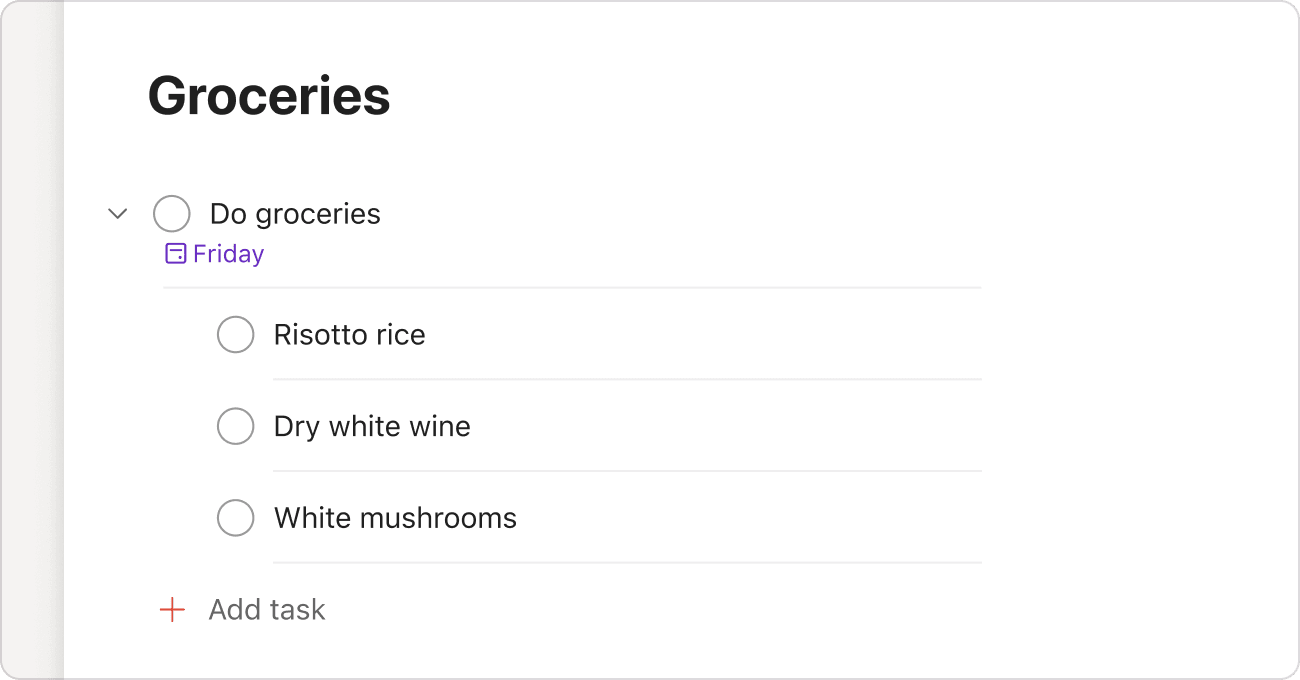크게 계획한 다음에, 세부사항을 실행하세요. 대규모의, 부담스러운 작업들을 소규모의, 감당하기 쉬운 하위 작업들로 나눌 수 있습니다.
Todoist에서는 하위 작업들을 더 작은 작업들로 나눌 수도 있습니다. 하위 작업을 생성하는 방법, 모체 작업을 하위 작업으로 변환하는 방법 등을 알아보세요.
하위 작업 추가
- 하위 작업을 추가할 작업을 클릭하세요. 작업 보기가 열립니다.
- 하위 작업 추가를 선택하세요.
- 작업 이름과 추가할 세부사항을 입력하세요.
- 작업 추가를 클릭하거나 Enter를 눌러 작업을 저장하세요.
기존 작업을 하위 작업으로 전환
하위 작업을 드래그하다
- 작업 위에 커서를 가리키세요.
- 라벨 옆에 드래그 핸들을 길게 클릭하세요.
- 좌측에서 우측으로 드래그하여 하위 작업 레벨을 조정하세요.
키보드 단축키 이용하기
- 프로젝트를 열고 목록 레이아웃을 사용 중인지 확인하다.
- J 또는 K 키나 위쪽 ↑ 또는 아래쪽 ↓ 키를 사용하여 작업을 선택하다.
- Control ⌃ + 닫는 대괄호 ]를 사용하여 들여쓰기를 늘리고 작업을 하위 작업으로 전환하세요.
참고
Todoist는 4 들여쓰기 레벨을 지원합니다. 예를 들어, 하위 작업은 들여쓰기 레벨 1을 사용하고 하위 하위 하위 하위 작업은 들여쓰기 레벨 4를 사용합니다.
작업 보기에서 작업을 수행하거나 프로젝트에 정렬이 적용된 경우 작업의 들여쓰기를 변경할 수 없습니다. 그러나 작업 보기에서 하위 작업들을 수동으로 드래그하여 재배열할 수 있습니다.
하위 작업을 모체 작업으로 전환
하위 작업을 드래그하다
- 하위 작업을 가리키세요.
- 라벨 옆에 드래그 핸들을 길게 클릭하세요.
- 하위 작업을 모체 작업 위나 아래, 작업 목록 좌측으로 드래그하세요.
키보드 단축키 이용하기
- 프로젝트를 열고 목록 레이아웃을 사용 중인지 확인하다.
- J 또는 K 키나 위쪽 ↑ 또는 아래쪽 ↓ 키를 이용하여 하위 작업을 선택하다.
- Control ⌃ + 여는 대괄호 [를 이용하여 들여쓰기를 줄이고 모체 작업으로 전환하세요.
같은 프로젝트로 이동시키다
- 모체 작업 열기.
- 하위 작업 옆에 점 세 개 아이콘을 클릭하세요.
- 이동...을 클릭하고 해당 프로젝트를 선택하세요.
하위 작업은 모체 작업에서 벗어나 목록의 맨 아래에 나타납니다.
완료한 하위 작업들 보기
작업 보기를 사용할 때 작업의 완료된 하위 작업들을 볼 수 있습니다. 작업 보기를 열려면 모체 작업을 클릭하고, 완료된 항목 보기를 클릭하세요.
FAQ
모체 작업 및 하위 작업을 오늘로 날짜를 설정했다면, 둘 다 오늘 보기에 표시될 겁니다 – 즉, 당신의 하위 작업이 오늘 보기에 두 번 보여질 겁니다. 이것은 사용성 평가를 위한 것입니다.